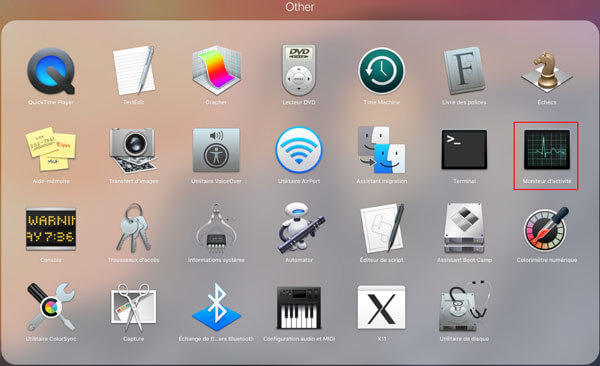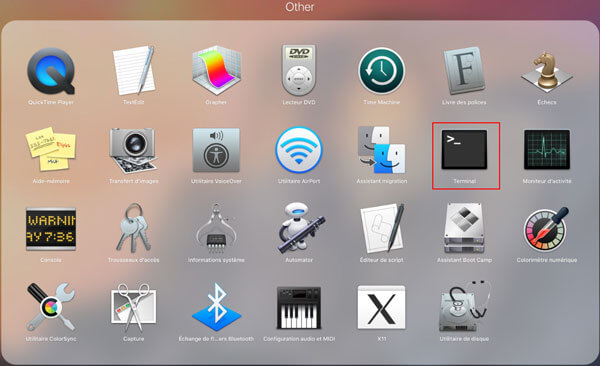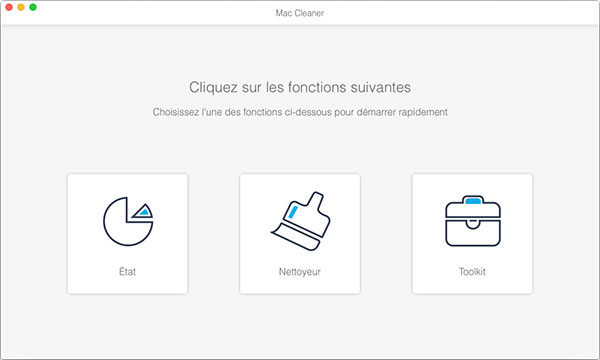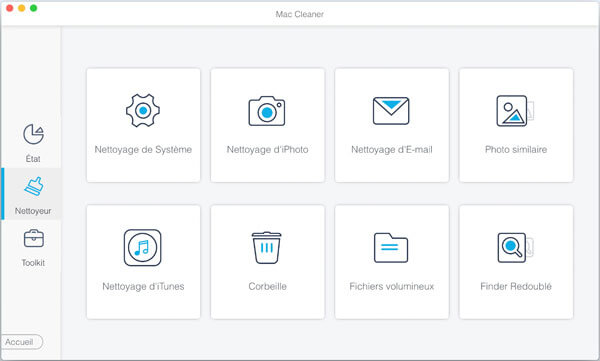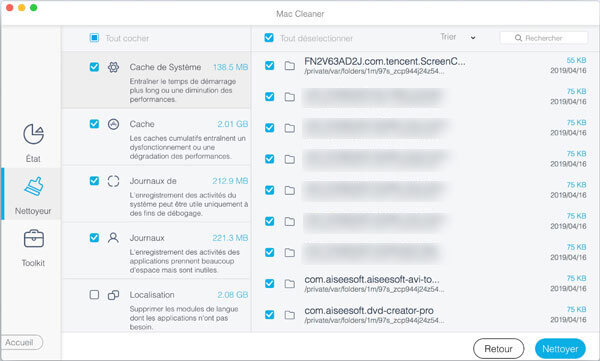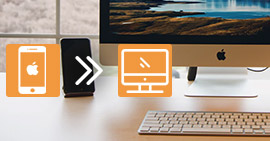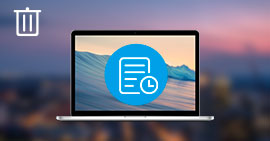Comment vider la mémoire RAM de Mac de façon facile
RAM, appelée la mémoire vive ou la mémoire à accès direct, est la mémoire informatique dans laquelle peuvent être stockées des données lorsque le Mac est en cours d'exécution. De ce fait, si Mac fonctionne plus lentement ou qu'un message indique que la mémoire est insuffisante, vider la RAM de Mac est une méthode efficace. Dans ce tutoriel, nous vous présentons trois façons de libérer la mémoire vive sur votre Mac.

Partie 1: Vider la RAM par le Moniteur d'activité sous Mac
Étape 1. Dans la barre de menu Dock, cliquez sur Launchpad.

Étape 2. Sur l'interface de Launchpad, sélectionnez le fichier nommé Other.
Étape 3. Trouvez Moniteur d'activité et ouvrez ce programme.
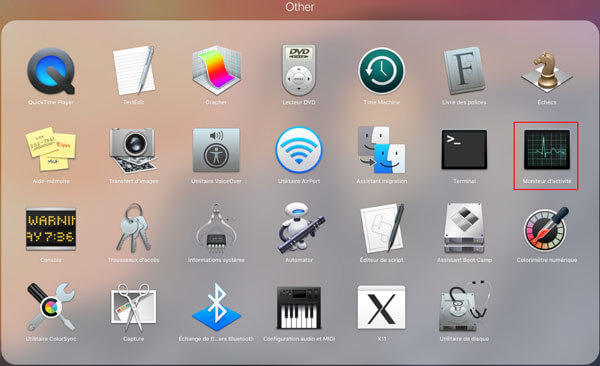
Étape 4. Dans la fenêtre Moniteur d'activité, cliquez sur l'onglet « Mémoire » et nous pouvons voir le logiciel de traitement qui consomme beaucoup de mémoire.

Étape 5. Double cliquez sur le processus qui occupe une grande mémoire, vous pouvez voir les détails spécifiques, et puis cliquez sur le bouton « Quitter » pour libérer la mémoire RAM actuellement occupée.

Partie 2: Vider la RAM par le Terminal sous Mac
Étape 1. Dans la barre de menu Dock, cliquez sur Launchpad > Other > Terminal.
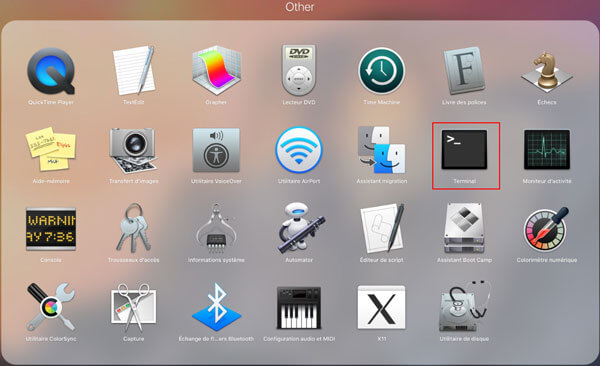
Étape 2. Tapez « purge », appuyez ensuite sur la touche entrée sur le clavier pour valider.

Note : Au cours de processus de vider, il a besoin de saisir le mot de passe administrateur de votre Mac. Et veuillez faire attention, cette méthode n'est pas totalement sans risque.
Partie 3: Vider la RAM de Mac par le logiciel professionnel
Si vous ne savez pas quel programme peut être fermé dans la première méthode, et pensez que le Terminal n'est pas sur, il est possible de vider la RAM de Mac à l'aide d'un outil de nettoyage professionnel pour Mac - Mac Cleaner, qui est destiné à libérer la mémoire de Mac, à supprimer des fichiers indésirables et à surveiller la performance de votre Mac.
Mac Cleaner
- Vider et libérer la mémoire de Mac pour améliorer le fonctionnement de Mac.
- Supprimer des fichiers inutiles, volumineux et anciens, ou désinstaller les applications indésirables sur Mac.
- Surveiller les performances de Mac, comme l'état CPU, Mémoire, Disque.
- Prendre en charge tous les ordinateurs Mac, tel que iMac, iMac Pro, MacBook, MacBook Air, MacBook Pro.
Étape 1 Démarrer Mac Cleaner sur votre Mac
Après avoir téléchargez la version gratuite de Mac Cleaner sur votre Mac, installez et ouvrez ce programme. Sur l'interface principale, cliquez sur l'option « Nettoyeur ».
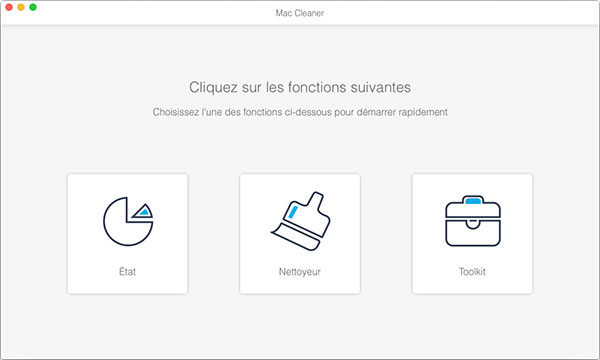
Note : Sélectionnez « État », vous pourrez voir des performances de Mac par l'état de CPU, Mémoire, Disque, tel que la quantité d'espace utilisé, l'espace disponible de disque, etc.

Étape 2 Scanner des fichiers qui occupent de la mémoire RAM
Sur la fenêtre de Nettoyeur, choisissez « Nettoyage de Système ». Cliquez ensuite sur « Scanner » en vue de commencer le balayage de la mémoire vive.
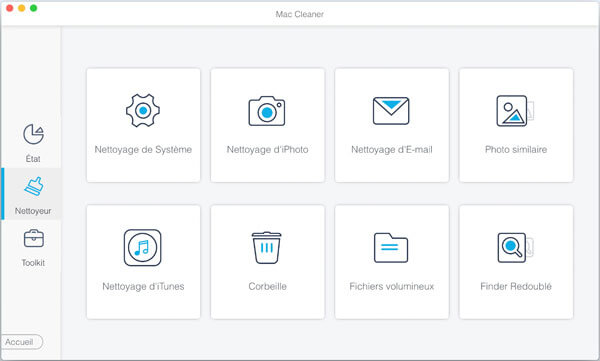
Note : Certainement, pour améliorer la performance de Mac et vider des fichiers cachés sur Mac, vous pouvez également sélectionner d'autres options à nettoyer.
Étape 3 Vider la mémoire RAM de Mac
Une fois le scan terminé, des fichiers inutiles qui occupent la mémoire s'affichent sur l'interface. Cochez le fichier que vous voulez supprimer ou couchez directement la case « Tout cocher », et puis tapez le bouton « Nettoyer » afin de vider la RAM.
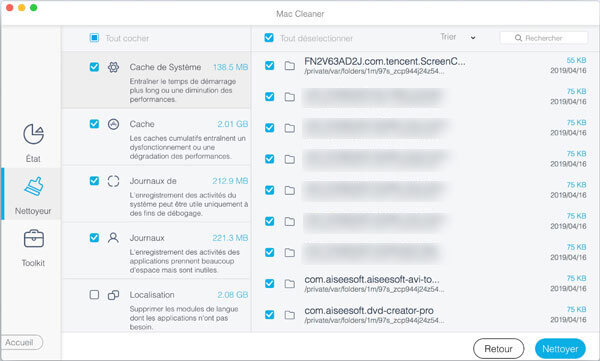
Conclusion
À travers les trois moyens ci-dessus, nous pouvons vider la RAM de Mac de manière facile et efficace. Par ailleurs, il faudrait mieux nettoyer le mac fréquemment, de sorte que la mémoire puisse être libérée et le Mac puisse fonctionner sans heurts.
Que pensez-vous de cet article ?
Excellent
Note : 4,6 / 5 (basé sur 39 votes)